win11快速切屏的方法 win11切换窗口快捷键是什么
更新时间:2024-01-09 11:03:49作者:zheng
如果在使用win11电脑的时候觉得鼠标切换窗口太麻烦的话,可以使用快捷键来快速切换窗口,有些用户就想要在win11电脑中快速切换窗口,但是不知道win11切换窗口快捷键是什么,今天小编就给大家带来win11快速切屏的方法,操作很简单,大家跟着我的方法来操作吧。
推荐下载:windows11系统下载
方法如下:
方法一:
1.常规的切换桌面任务快捷键是:【Alt】+【Tab】。按下组合键可以切换桌面,但默认是【仅限我正在使用的桌面】。进入【设置】-【多任务】选项中可以将其修改为【所有桌面】,就可以在虚拟桌面间进行切换。

2.按快捷键【Win+Tab】,即可打开切换窗口页面。
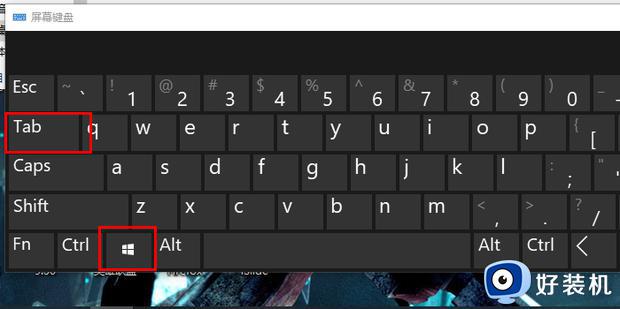
方法二:
1.按快捷键【Ctrl+Win+D】即可创建一个新桌面。
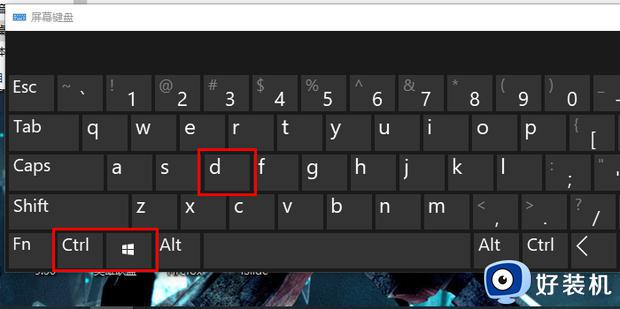
2.按【Ctrl+Win+←】即可向左切换桌面。按【Ctrl+Win+→】即可向左切换桌面。
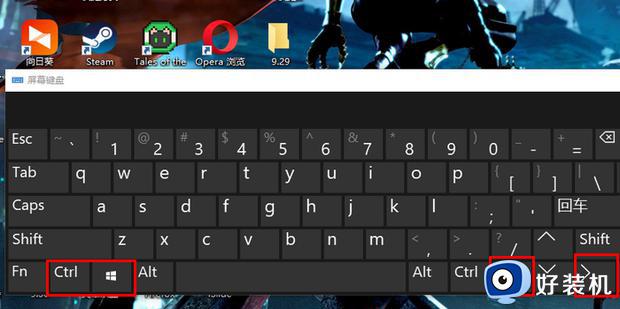
3.切换效果如图所示。
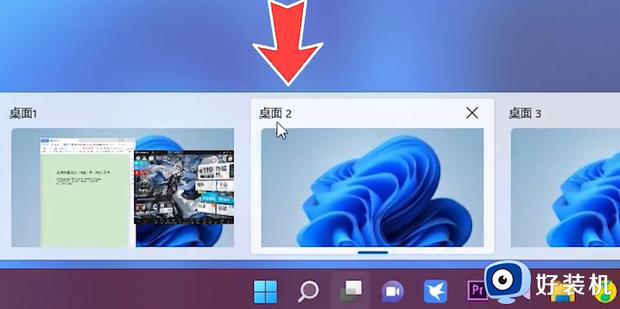
4.按快捷键【Win+Tab】,即可打开切换窗口页面。
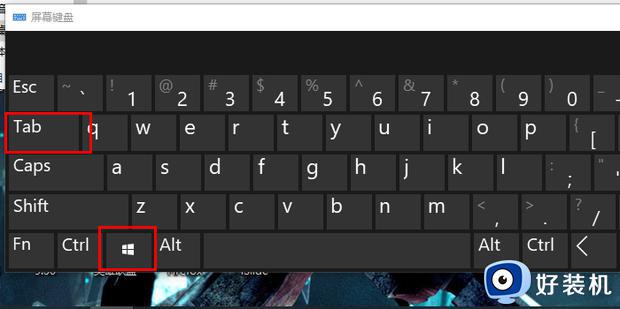
5.切换窗口页面如图所示。还可以把想要移动的任务拖到下方的桌面里。
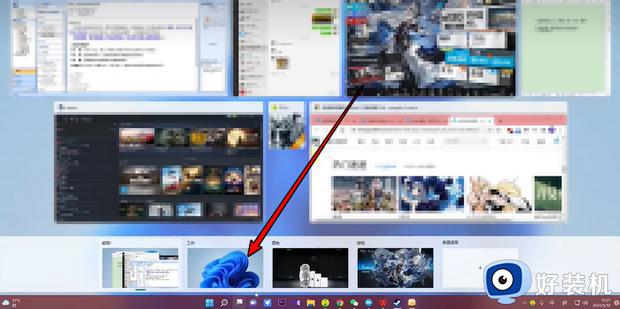
6.如图所示,这样就把任务拖进【工作】桌面了。点击即可进入工作桌面。
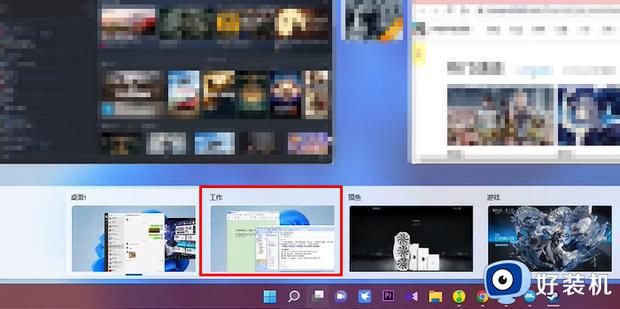
以上就是win11快速切屏的方法的全部内容,如果有遇到这种情况,那么你就可以根据小编的操作来进行解决,非常的简单快速,一步到位。
win11快速切屏的方法 win11切换窗口快捷键是什么相关教程
- win11桌面快速切换快捷键是哪个 win11桌面快捷键切换窗口是什么
- win11快速切屏的方法 win11桌面窗口快捷键使用方法
- win11alt加tab突然不能切换窗口为什么 win11键盘alt加tab切不了窗口原因和解决方法
- Win11切换窗口的常用技巧和方法 Win11如何使用快捷键切换窗口
- win11显示器1和2互换快捷键是什么 win11快速切换桌面1和桌面2的方法
- win11怎样快速切换桌面窗口 win11系统快速返回桌面方法
- win11如何快速切换桌面2 win11切换桌面的快捷键是什么
- win11两个窗口如何来回切换 让win11两个窗口来回切换的方法
- win11怎么快速切换桌面 win11切换桌面快捷键详细教程
- w11怎么切换桌面 win11电脑快速切换桌面的步骤
- win11家庭版右键怎么直接打开所有选项的方法 win11家庭版右键如何显示所有选项
- win11家庭版右键没有bitlocker怎么办 win11家庭版找不到bitlocker如何处理
- win11家庭版任务栏怎么透明 win11家庭版任务栏设置成透明的步骤
- win11家庭版无法访问u盘怎么回事 win11家庭版u盘拒绝访问怎么解决
- win11自动输入密码登录设置方法 win11怎样设置开机自动输入密登陆
- win11界面乱跳怎么办 win11界面跳屏如何处理
win11教程推荐
- 1 win11安装ie浏览器的方法 win11如何安装IE浏览器
- 2 win11截图怎么操作 win11截图的几种方法
- 3 win11桌面字体颜色怎么改 win11如何更换字体颜色
- 4 电脑怎么取消更新win11系统 电脑如何取消更新系统win11
- 5 win10鼠标光标不见了怎么找回 win10鼠标光标不见了的解决方法
- 6 win11找不到用户组怎么办 win11电脑里找不到用户和组处理方法
- 7 更新win11系统后进不了桌面怎么办 win11更新后进不去系统处理方法
- 8 win11桌面刷新不流畅解决方法 win11桌面刷新很卡怎么办
- 9 win11更改为管理员账户的步骤 win11怎么切换为管理员
- 10 win11桌面卡顿掉帧怎么办 win11桌面卡住不动解决方法
